テーブルを並べ替える
テーブル ビジュアライゼーションでは、データ カラムの値によってローを並べ替えることができます。データ型によって、カラム値のアルファベット順、数値、または日時順の並べ替えが適用されます。その後に別のカラムのデータでローを並べ替えることもできます。
手順
例
以下のテーブルでは、2 つの異なる場所のさまざまな年齢の男女の顧客が一覧表示されています。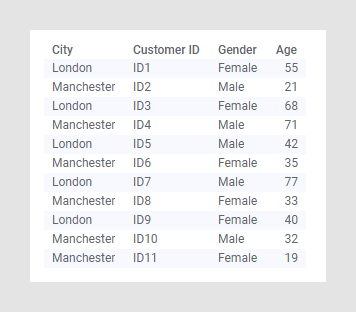
テーブルをより構造的に表示するため、以下の City ヘッダーをクリックして開くメニューの  をクリックし、London と Manchester の顧客をそれぞれ収集します。
をクリックし、London と Manchester の顧客をそれぞれ収集します。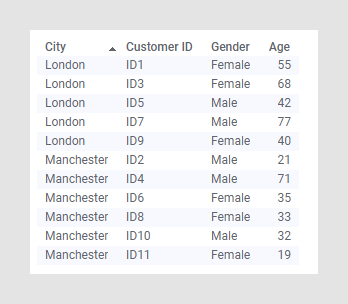
各都市内の男性顧客と女性顧客を個別に一覧表示することもできます。Shift + Ctrl キーを押しながら Gender ヘッダーをクリックするだけです。Male を最初に一覧表示して降順で並べ替えるには、Shift + Ctrl キーを押しながら Gender ヘッダーをもう一度クリックします。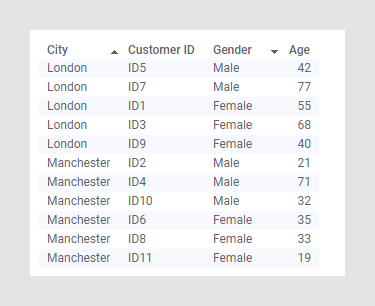
Shift + Ctrl キーを押しながら Age ヘッダーをクリックすると、並べ替えられた各グループ内で年齢も並べ替えられます。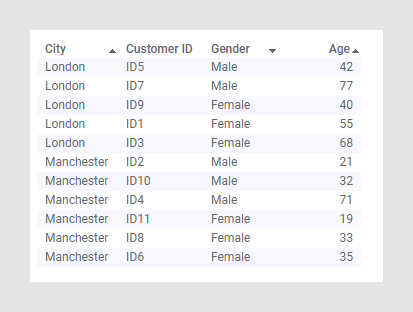
Copyright © Cloud Software Group, Inc. All rights reserved.

 をクリックして値を降順に並べ替えます。
をクリックして値を降順に並べ替えます。